Rumah >Tutorial sistem >Siri Windows >Cara mendayakan akses jauh dalam Windows 11_Windows 11 dayakan perkongsian tutorial akses jauh
Cara mendayakan akses jauh dalam Windows 11_Windows 11 dayakan perkongsian tutorial akses jauh
- WBOYWBOYWBOYWBOYWBOYWBOYWBOYWBOYWBOYWBOYWBOYWBOYWBke hadapan
- 2024-05-08 20:31:301239semak imbas
Ciri akses jauh Windows 11 boleh memainkan peranan penting apabila anda perlu menyambung ke komputer anda dari jauh. Tetapi pada mulanya, ciri ini biasanya dimatikan. Dalam artikel ini, editor PHP Xigua akan memperkenalkan secara terperinci cara mendayakan akses jauh dalam Windows 11 dan menyediakan panduan tutorial langkah demi langkah. Jika anda bergelut untuk menyambung ke komputer Windows 11 dari jauh, anda mungkin ingin membaca untuk langkah penyelesaian terperinci.
1. Cari dalam menu Mula untuk mencari halaman Panel Kawalan
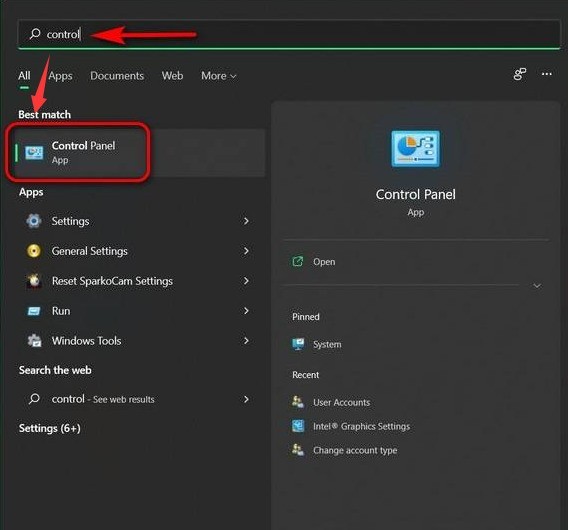
2 Kemudian tukar paparan kepada Kategori dalam Panel Kawalan dan klik Pilihan Sistem dan Keselamatan
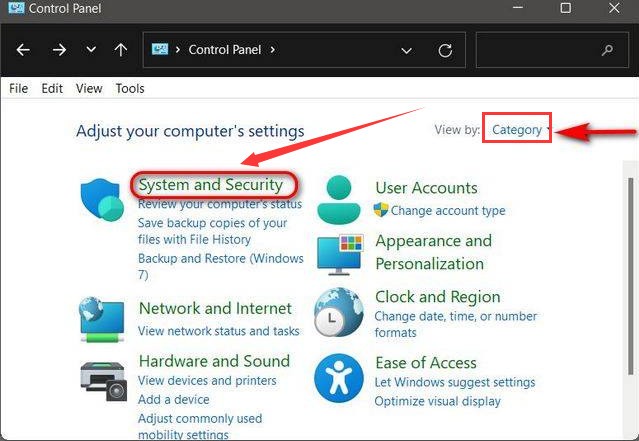
3 Benarkan butang akses jauh di bawah sistem
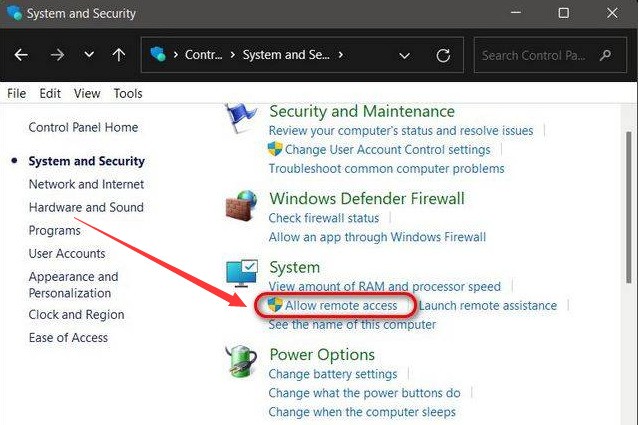
4 Klik lajur Sistem jauh dalam tetingkap timbul, tandai butang Benarkan sambungan jauh ke komputer ini dan klik OK untuk menyimpan
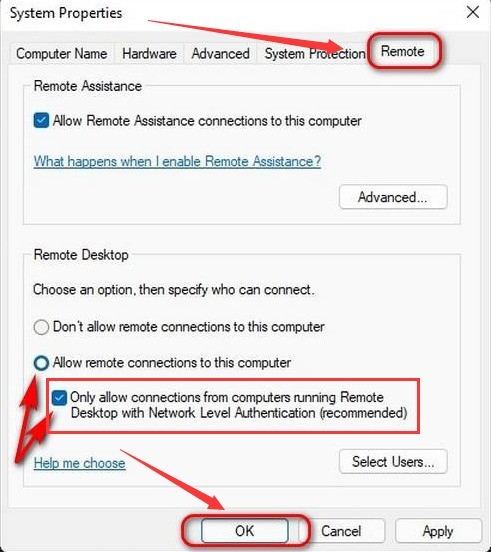 .
.
Atas ialah kandungan terperinci Cara mendayakan akses jauh dalam Windows 11_Windows 11 dayakan perkongsian tutorial akses jauh. Untuk maklumat lanjut, sila ikut artikel berkaitan lain di laman web China PHP!

